WordPress Organizați media în foldere: instrucțiuni și recenzii de pluginuri
Publicat: 2022-09-10Pe măsură ce site-ul dvs. WordPress sau catalogul media din baza de cunoștințe se extinde, poate fi o provocare să păstrați fișierele organizate. Acest lucru face mai dificilă descoperirea rapidă a fișierelor pe care le căutați.
Vestea bună este că numeroase plugin-uri excelente, gratuite sau ieftine, pentru Biblioteca Media WordPress vă pot ajuta să vă simplificați viața. Ele vă oferă acces la foldere sau alte opțiuni de organizare, la fel cum ați găsi pe un computer.
Derulați în jos pentru sfaturi grozave despre organizarea fișierelor WordPress în foldere media folosind pluginuri!
- Ce este un plugin WordPress Media Folder?
- Puteți organiza WordPress Media în foldere?
- De ce ar trebui să organizați fișierele în folderele bibliotecii media?
- Cum să organizați fișierele WordPress în folderele bibliotecii media
- 3 cele mai bune plugin-uri pentru a vă organiza biblioteca media WordPress
- Cum să vă organizați fișierele WordPress cu FileBird
- Preveniți accesul direct la folderele media
Ce este un plugin WordPress Media Folder?
În mod implicit, WordPress vă permite să încărcați fișiere în biblioteca media, dar nu acceptă sortarea și gestionarea fișierelor. Toate fișierele încărcate sunt stocate automat în folderul de încărcări WordPress.
Cu alte cuvinte, nu vă puteți organiza fișierele. Astfel, este complicat și consuma mult timp să vă gestionați biblioteca media, mai ales când aveți un număr mare de fișiere.
Din fericire, un plugin pentru foldere media WordPress vă poate ajuta să depășiți această limitare.
Pluginul pentru foldere media WordPress se referă la un instrument care vă permite să organizați fișierele media WordPress în foldere. Odată ce este instalat, puteți gestiona toate fișierele media din vizualizările managerului media. Aceasta este cea mai ușoară modalitate de a vă controla și îmbunătăți biblioteca perfect.
Puteți organiza WordPress Media în foldere?
Organizarea fișierelor WordPress în foldere nu a fost niciodată atât de simplă cu pluginul WordPress Media Folders.
Cu un singur clic, puteți crea gestionarea folderelor, care vă ajută să glisați și să plasați mai multe imagini cu mare ușurință. Prin plasarea media într-un folder și sub-folder, un fișier media poate fi stocat cu ușurință în multe alte foldere.
Afișajul bibliotecii dvs. va fi curat și îngrijit odată ce vă deschideți biblioteca media WordPress data viitoare.
De ce ar trebui să organizați fișierele în folderele bibliotecii media?
Potrivit multor experți, pluginul Media Library Folders oferă multe beneficii remarcabile în comparație cu alte plugin-uri gratuite. Vă ajută să creați foldere nelimitate pentru a reduce încărcarea și sarcina serverului.
În loc să limitați numărul de foldere de bibliotecă create zilnic/lunar, puteți crea foldere și șterge fișiere ori de câte ori este necesar.
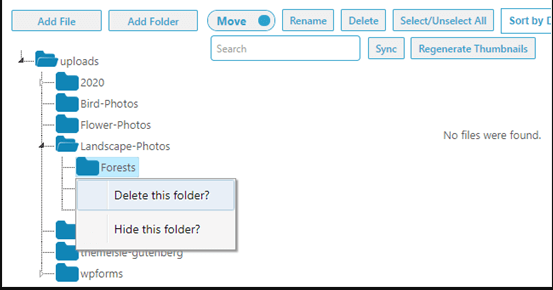
Pentru a menține toate fișierele structurate, pluginul le stochează în foldere organizate pe an și lună. În plus, puteți modifica imaginile SEO pentru a specifica titluri cu o interfață prietenoasă de tip drag-and-drop.
Cu WordPress Media Folder, există 4 teme ușor de utilizat din care să alegeți, inclusiv WordPress implicit (îmbunătățit), zidărie, glisor și portofoliu.
Cum să organizați fișierele WordPress în folderele bibliotecii media
După instalarea WordPress, primul lucru pe care trebuie să îl actualizați este configurarea unui plugin WordPress. Există peste 55.000 de pluginuri gratuite; alege-le pe cele esențiale de care au nevoie site-urile tale WordPress.
Dacă doriți ca media să fie bine organizată, instalați și activați pluginul Media Library Folders în directorul gratuit de pluginuri WordPress. Odată ce pluginul este activat, îl puteți vedea în meniul tabloului de bord admin.
Faceți clic pe Media Library + în tabloul de bord și va afișa conținutul folderului de încărcări. Acum, puteți vedea nivelul folderului. După ce ați creat un dosar, puteți glisa și plasa încărcările în el.
Cu toate acestea, versiunea gratuită a pluginului vă permite doar să creați până la 10 foldere. Puteți face upgrade la versiunea premium dacă doriți să aveți mai multe.

Faceți clic pe folder și pe butonul Adăugare fișier pentru a adăuga fișierele. După aceea, continuați și încărcați câte fișiere doriți.
Adăugarea fișierelor încărcate la postări sau pagini este simplă. Ele pot fi adăugate în biblioteca media în același mod ca orice alte fișiere pe care le-ați încărcat.
Cele mai bune 3 plugin-uri pentru a vă organiza biblioteca media WordPress
Pe lângă WordPress Media Folders, există numeroase plugin-uri care acceptă organizarea fișierelor.
Să aflăm!
#1 FileBird
FileBird este o alegere comună pentru generarea de foldere media virtuale cu o interfață modernă. În special, nu are o listă lungă de caracteristici. Este doar o alegere ușoară pentru gestionarea bibliotecii media cu un folder virtual.
FileBird are multe caracteristici evidențiate, inclusiv crearea de foldere media virtuale nelimitat. În plus, oferă o interfață modernă de glisare și plasare cu asistență pentru clic dreapta și selectare în bloc de fișiere.
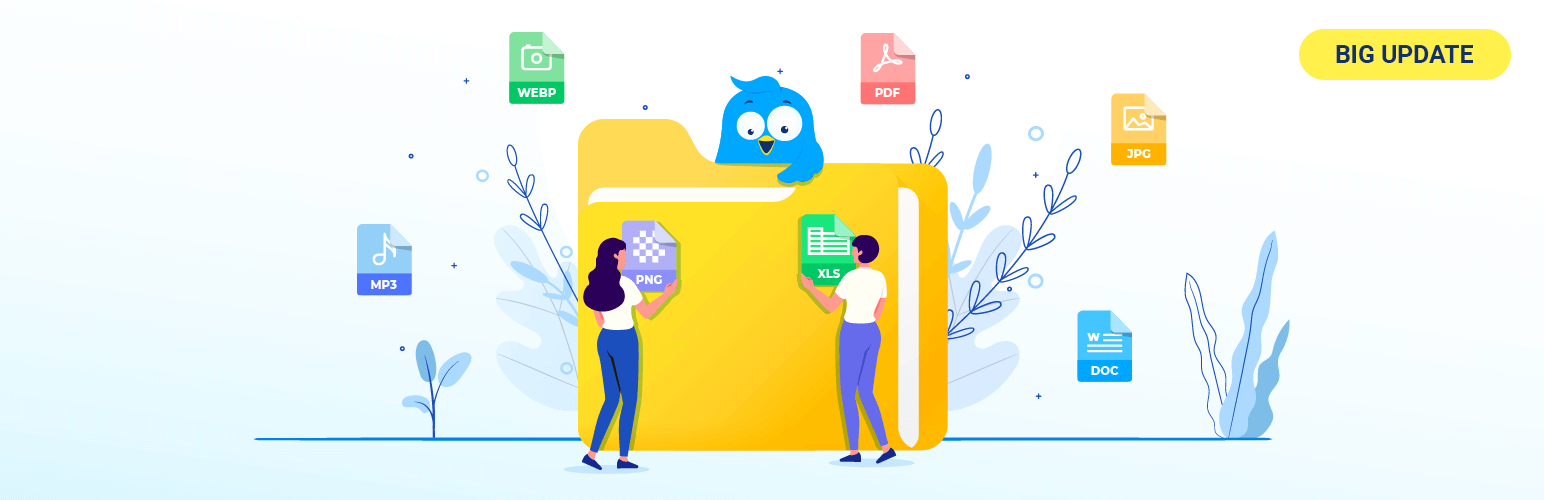

FileBird oferă o versiune aproape gratuită cu funcții complete la WordPress.org. Limita critică, totuși, este că versiunea gratuită vă permite doar să generați aproximativ 10 foldere.
Luați în considerare instalarea versiunii Pro pentru a depăși restricția. Versiunea Pro adaugă, de asemenea, câteva opțiuni avansate de sortare și alte funcții.
#2 Foldere
Un alt instrument gratuit foarte apreciat care vă permite să utilizați foldere virtuale pentru organizarea fișierelor este Folders. Este aproape comparabil cu pluginul FileBird menționat mai sus.

Cu toate acestea, are un avantaj semnificativ față de versiunea gratuită a FileBird. Puteți crea un număr nelimitat de foldere. Pentru a crea subfoldere, trebuie să aveți versiunea Pro, totuși.
În plus, puteți muta și modifica elemente pentru a crea foldere media digitale cu o interfață de glisare și plasare ușor de utilizat. Pluginul Folders vă ajută să sortați și să organizați fișierele media în foldere separate.
În plus, marchează fișierele deosebit de importante și vă informează pe care ar trebui să le cunoașteți. Astfel, pluginul Folders vine ca cel mai bun instrument pentru creatorii de conținut, deoarece activele media pot fi încărcate rapid.
# 3 Real Media Library
Real Media Library este un alt plugin WordPress pentru biblioteca media. Acesta organizează mii de fișiere încărcate în foldere, colecții și galerii. Cu ajutorul pluginului Real Media Library, puteți crea, redenumi sau șterge rapid foldere fără efort.
Oferă 2 foldere de galerie care dețin exclusiv fotografii și un folder specific care conține toate formatele de fișiere, cu excepția galeriilor.
Dosarul Colecție este al treilea tip de folder. Nu poate conține fișiere, dar poate fi folosit pentru a construi o galerie vizuală. Puteți face galerii dinamice din folder și aranja fotografiile în ele după cum doriți.

Atât Folders, cât și FileBird sunt compatibile cu acest plugin pentru biblioteca media WordPress. În plus, Biblioteca Real Media este prietenoasă cu dezvoltatorii și acceptă mai multe site-uri. Dezvoltatorii pot extinde capacitățile pluginului pentru a se sincroniza cu folderele externe în alte moduri.
Cum să vă organizați fișierele WordPress cu FileBird
Cu FileBird, vă puteți gestiona folderele media WordPress ca un profesionist. Pluginul vă permite să adăugați numeroase fișiere multimedia, cum ar fi imagini, videoclipuri, audio etc., în biblioteca dvs. media WordPress.
Puteți organiza rapid toate fișierele folosind funcționalitatea de glisare și plasare a acestui manager de fișiere media între directoare. Cel mai bun lucru despre o organizație bazată pe foldere este cât de repede și ușor puteți descoperi fișierele de care aveți nevoie.
Pentru a crea foldere și a gestiona fișierele media mai ușor, mai întâi trebuie să activați pluginul FileBird. Apoi, obțineți fotografiile și videoclipurile dvs. clasificate.
Dacă creați din greșeală foldere, puteți muta folderele și subfolderele oriunde prin simpla glisare și plasare a acestora. După aceea, puteți face clic pe Adăugare nou pentru a începe să vă încărcați fișierele.
Dosarul în care doriți să fie încărcate fișierele poate fi selectat dintr-un meniu derulant din partea de sus. Alegeți un anumit folder sau subdosar și faceți clic pe Încărcați fișiere . Ca rezultat, noul dvs. folder va apărea în bara laterală.
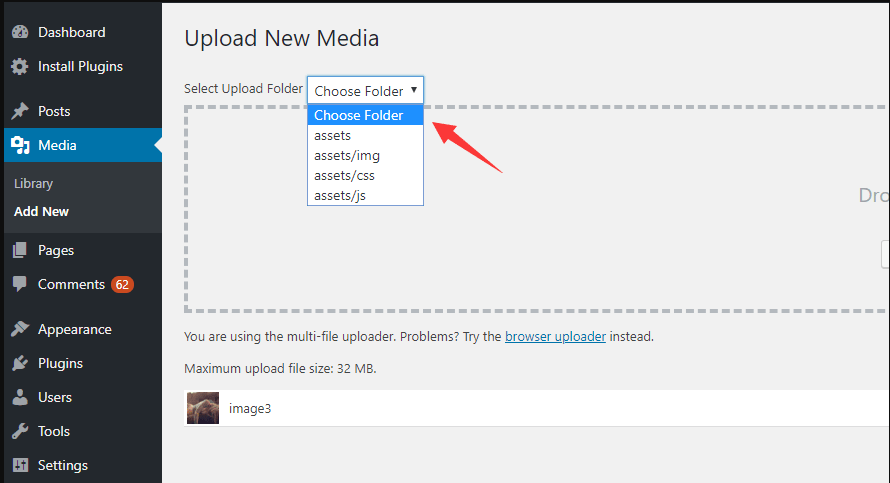
Preveniți accesul direct la folderele media
Vine un moment în care doriți să vă protejați fișierele media de accesul neautorizat pe site-ul dvs. WordPress.
Aici este util pluginul PDA Gold, deoarece vă ajută să vă faceți fișierele de încărcare private și sigure. Mai simplu spus, nimeni nu vă poate accesa fișierele fără permisiunea dvs.
În plus, puteți restricționa accesul la fișierele de încărcare în funcție de rolurile de utilizator, timpul de expirare și adresele IP. De asemenea, este acceptată împiedicarea vizitatorilor front-end să descarce și să preia fișierele dvs. de pe Google.
Cel mai tare lucru este că pluginul vă autorizează să protejați automat toate fișierele conținute într-un folder sau subfolder.
Am publicat un ghid pas cu pas despre cum să restricționăm accesul la fișierele WordPress din foldere. Verificați-l pentru mai multe detalii.
Organizați media WordPress în foldere ca un expert!
Pentru a rezuma, WordPress Media Folders este un plugin grozav de bibliotecă media cu o varietate de teme și funcții. Luați, de exemplu, comanda WordPress media, filtrarea și filigranul imaginilor.
În plus, pluginul este un economisitor de timp real în comparație cu managerul media implicit WordPress.
Puteți lua în considerare și alte pluginuri pentru diferite funcții. Fiecare plugin are propriile sale avantaje și dezavantaje pentru a vă ajuta să vă organizați biblioteca media perfect. Sperăm că veți găsi util acest blog despre cum să organizați media WordPress în foldere.
De asemenea, nu uitați să vă protejați fișierele și folderele importante cu pluginul PDA Gold!
